- 0xa00f4244-kameraerne er vedhæftet fejlkode fra kameraappen vises normalt, hvis applikationen ikke kan registrere dit webcam korrekt.
- Microsoft har stadig ikke en officiel løsning til problemet med ingen kameraer er vedhæftet, men vores guide hjælper dig.
- En mulig løsning på dette problem er at kontrollere dine drivere og opdatere dem ved hjælp af et Windows-værktøj.
- Du kan også køre den dedikerede fejlfinding fra Windows 10 for at prøve at løse dette problem.

Denne software reparerer almindelige computerfejl, beskytter dig mod filtab, malware, hardwarefejl og optimerer din pc til maksimal ydelse. Løs pc-problemer og fjern vira nu i 3 nemme trin:
- Download Restoro pc-reparationsværktøj der kommer med patenterede teknologier (patent tilgængelig her).
- Klik på Start scanning for at finde Windows-problemer, der kan forårsage pc-problemer.
- Klik på Reparer alt for at løse problemer, der påvirker din computers sikkerhed og ydeevne
- Restoro er blevet downloadet af 0 læsere denne måned.
Et kamera som en enhed holder fast i Windows 10også, men selv indbyggede kameraer på bærbare computere eller tredjepartskameraer opfører sig ikke lejlighedsvis.
Den mest almindelige kamerarelateret fejl i Windows 10 går efter koden 0xa00f4244 og det kommer med Vi kan ikke finde dit kamera besked.
Heldigvis, når der er et problem - er der en løsning. Eller nogle få af dem, bare for at være sikker. Så sørg for at tjekke dem ud og genvinde dit brugervenlighed til kameraet i et par nemme trin.
Hvordan kan jeg rette 0xa00f4244 kamerafejl i Windows 10?
1. Tjek drivere
- Højreklik på Start-menu og vælg Enhedshåndtering.
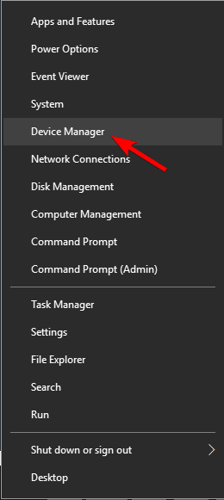
- Naviger til Billedbehandlingsenheder og brug til undermenuen for at se dit kamera.
- Højreklik på kameraenheden, og vælg Opdater driver.
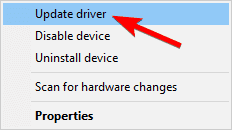
Hvis din driver er opdateret, men problemet er modstandsdygtigt, er der en chance for, at den seneste driveropdatering ødelagde kameraet for dig. I dette tilfælde anbefaler vi dig at prøve at tilbageføre kameradriveren.
- Højreklik på Start-menu og vælg Enhedshåndtering.
- Naviger til Billedbehandlingsenheder og udvid til undermenu for at se dit kamera.
- Højreklik på kameraenheden, og åbn Ejendomme.
- Klik på fanen Driver Rul tilbage driver knap.
Endelig er det ikke nok, at du har en ordentlig driver. Generiske chauffører er nemlig ikke ligefrem de bedst egnede til jobbet.
Sandt nok, nogle gange giver Windows Update dig de officielle drivere, men det er altid det sikreste valg at downloade drivere fra udstyrsproducentens officielle side.
Opdater drivere automatisk
Opdatering af drivere er tidskrævende, og det kan i sidste ende ende med at skade din enhed permanent.
Kør en systemscanning for at finde potentielle fejl

Download Restoro
PC-reparationsværktøj

Klik på Start scanning for at finde Windows-problemer.

Klik på Reparer alt for at løse problemer med patenterede teknologier.
Kør en pc-scanning med Restoro reparationsværktøj for at finde fejl, der forårsager sikkerhedsproblemer og afmatning. Når scanningen er afsluttet, erstatter reparationsprocessen beskadigede filer med friske Windows-filer og komponenter.
Derfor er det vigtigt at vælge et avanceret værktøj, der gør jobbet på dine vegne og vælger den rigtige driverversion til dit pc-system.
 Nogle af de mest almindelige Windows-fejl og fejl er et resultat af gamle eller inkompatible drivere. Manglen på et opdateret system kan føre til forsinkelse, systemfejl eller endda BSoD'er.For at undgå disse typer problemer kan du bruge et automatisk værktøj, der finder, downloader og installerer den rigtige driverversion på din Windows-pc med blot et par klik, og vi anbefaler på det kraftigste DriverFix.Følg disse nemme trin for at opdatere dine drivere sikkert:
Nogle af de mest almindelige Windows-fejl og fejl er et resultat af gamle eller inkompatible drivere. Manglen på et opdateret system kan føre til forsinkelse, systemfejl eller endda BSoD'er.For at undgå disse typer problemer kan du bruge et automatisk værktøj, der finder, downloader og installerer den rigtige driverversion på din Windows-pc med blot et par klik, og vi anbefaler på det kraftigste DriverFix.Følg disse nemme trin for at opdatere dine drivere sikkert:
- Download og installer DriverFix.
- Start appen.
- Vent på, at softwaren registrerer alle dine defekte drivere.
- Du får nu en liste over alle drivere, der har problemer, og du skal bare vælge dem, du gerne vil have løst.
- Vent på, at DriverFix downloader og installerer de nyeste drivere.
- Genstart din pc for at ændringerne skal træde i kraft.

DriverFix
Hold din Windows sikker fra enhver form for fejl forårsaget af beskadigede drivere ved at installere og bruge DriverFix i dag!
Besøg webstedet
Ansvarsfraskrivelse: dette program skal opgraderes fra den gratis version for at udføre nogle specifikke handlinger.
2. Kør Store Apps-fejlfinding
- Trykke Windows-tast + I at åbne Indstillinger app.
- Vælge Opdatering og sikkerhed.
- Vælg Fejlfinding fra venstre rude.
- Rul ned til bunden, og klik på Opbevar apps.
- Klik på Kør fejlfindingsværktøjet knap.
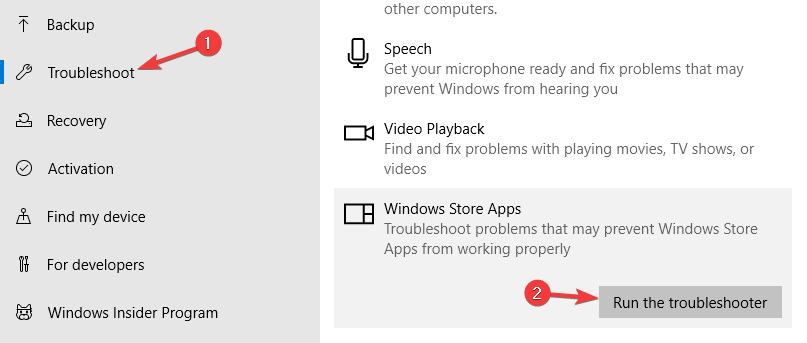
Efter kørsel af fejlfindingen skal du kontrollere, om fejlen 0xa00f4244 stadig er til stede i kameraappen.
3. Scan efter malware
- Åbn først Windows Defender fra meddelelsesområdet.
- Vælge Virus- og trusselsbeskyttelse.
- Vælg Scan offline.
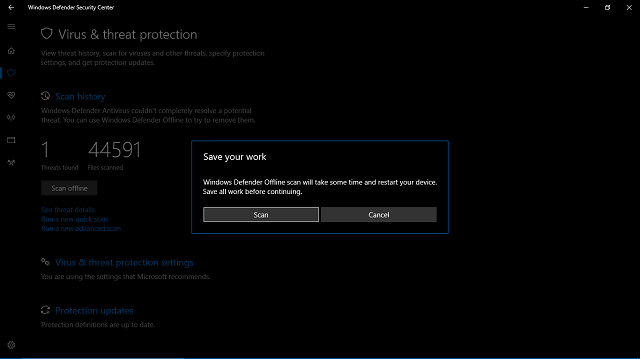
- Din pc genstarter, og scanningen skal begynde.
- Derefter skal du åbne Windows Defender igen.
- Vælg Virus- og trusselsbeskyttelse.
- Åben Virus- og trusselsbeskyttelsesindstillinger og aktivere Cloudbaseret beskyttelse.
- Genstart din pc, og kontroller kameraet igen.
- LÆS MERE: Bekymret for hacking af webcam? Beskyt dit privatliv med denne webcam-beskyttelsessoftware!
4. Tilpas registreringsdatabasen
- Skriv i Windows-søgefeltet regedit.
- Højreklik på Registreringseditor og kør det som administrator.
- Klik på Fil, vælg Eksportog sikkerhedskopier din registreringsdatabase. Hvis noget går galt, kan du nemt gendanne det. Derudover kan du oprette et gendannelsespunkt, bare i tilfælde af.
- Følg nu denne vej:
-
Til 32 bit system:
HKEY_LOCAL_MACHINESOFTWAREMicrosoftWindows mediefundamentPlatform
-
Til 64-bit system:
HKEY_LOCAL_MACHINESOFTWAREWOW6432NodeMicrosoftWindows mediefundamentPlatform
-
Til 32 bit system:
- Højreklik i højre vindue, og vælg Nyog vælg DWORD (32-bit) værdi.
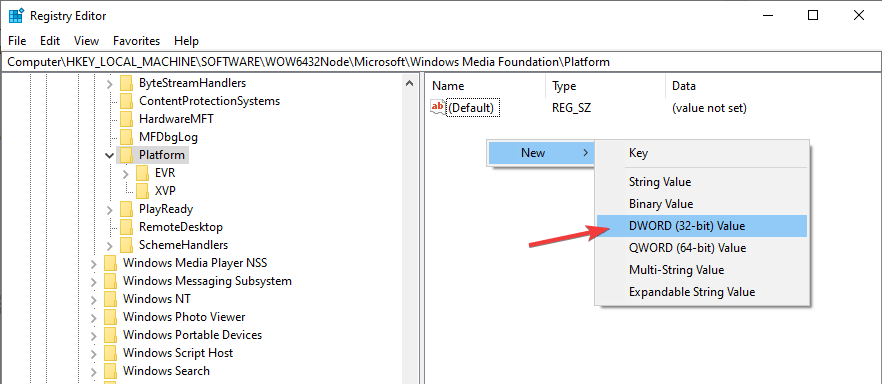
- Navngiv denne værdi EnableFrameServerMode.
- Højreklik og vælg at Modificere denne nyoprettede registreringsværdi.
- Indstil dens værdi til 0 (nul) og gem ændringer.
- Genstart din pc, og du skal være god at gå.
På grund af forskellen i kodning af standard fungerer visse kameraer bare ikke i Windows 10, og det kan føre til fejl 0xa00f4244 i Camera-appen, men denne registreringsdatabaseændring skal rette det.
5. Reparer Microsoft Store
- Type cmd i Windows-søgning og klik på Kør som administrator at begynde Kommandoprompt med fulde privilegier.
- Skriv følgende kommandoer, og tryk på Gå ind efter hver:
net stop bits
net stop wuauserv
net stop appidsvc
net stop kryptsvc
Slet "% ALLUSERSPROFILE% \ Application Data \ Microsoft \ Network \ Downloader \ *. *"
rmdir% systemroot% \ SoftwareDistribution / S / Q
rmdir% systemroot% \ system32 \ catroot2 / S / Q
regsvr32.exe / s atl.dll
regsvr32.exe / s urlmon.dll
regsvr32.exe / s mshtml.dll
netsh winsock reset
netsh winsock nulstillet proxy
net start bits
net start wuauserv
net start appidsvc
net start kryptsvc
Forhåbentlig løser denne løsning Microsoft Store og alle dens komponenter, og dit kamera genkendes.
6. Brug en tredjeparts kamera-app
Endelig, hvis ingen af de præsenterede løsninger var tilstrækkelige, kan vi kun anbefale at prøve at skifte til en alternativ kameraapp.
De fleste af dem er ikke apps i Metro-stil, og de kommer med deres egen formateringssoftware og lejlighedsvis også drivere. Naturligvis er den bedste af dem alle den, der leveres af OEM'erne selv.
Det skulle være det. Vi håber, at det lykkedes dig at sortere Windows Camera-appens fejlkode 0xa00f4244.
Hvis du har yderligere problemer, spørgsmål eller forslag til Windows 10-kamera, skal du sørge for at fortælle os om det i kommentarfeltet nedenfor.
 Har du stadig problemer?Løs dem med dette værktøj:
Har du stadig problemer?Løs dem med dette værktøj:
- Download dette pc-reparationsværktøj klassificeret Great på TrustPilot.com (download starter på denne side).
- Klik på Start scanning for at finde Windows-problemer, der kan forårsage pc-problemer.
- Klik på Reparer alt til at løse problemer med patenterede teknologier (Eksklusiv rabat for vores læsere).
Restoro er blevet downloadet af 0 læsere denne måned.
Ofte stillede spørgsmål
Kamera-appen er standardkameraapplikationen til Windows 10, og den giver dig mulighed for at optage videoer og tage billeder. Hvis du støder på problemer, skal du kontrollere dette vejledning til fejlfinding af kamera for at ordne det.
For at løse dette problem skal du gå til Enhedshåndtering, finde dit webcam, højreklikke på det og vælge Opdater driver mulighed.
For at rette Camera-appen skal du gå over til fejlfindingsindstillingerne fra Windows. Derefter kører du Windows Store Apps-fejlfinding.
Åbn Enhedshåndtering, og find dit webcam på listen. Højreklik på den, og vælg Aktivér enhed. Tjek denne vejledning, hvis du kan ikke finde webkameraet i Enhedshåndtering.
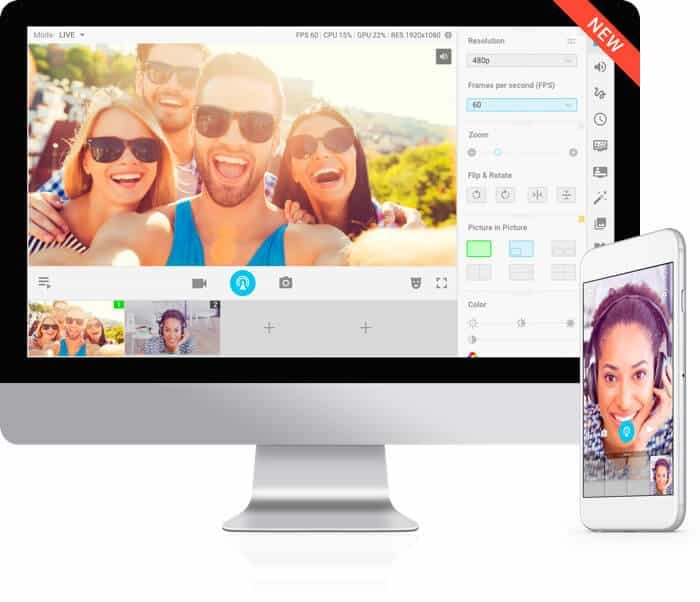
![Sådan repareres zoomvideo, der ikke fungerer [Windows 10 og Mac]](/f/c97d73145e93154b4bf43e09e7350b42.webp?width=300&height=460)
